Kako odpreti vrata na usmerjevalniku NETIS?
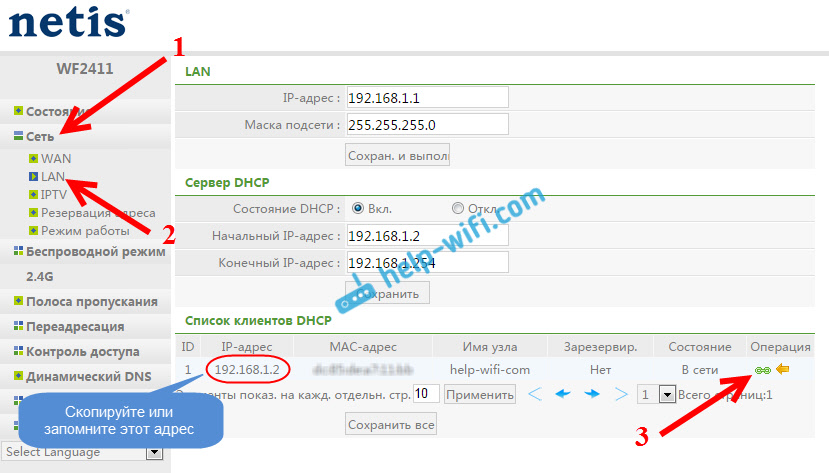
- 4631
- 97
- Ms. Marc Senger
Kako odpreti vrata na usmerjevalniku NETIS?
Dolgo vam ne bom povedal, kakšna so pristanišča vrat in zakaj odpreti vrata v nastavitvah usmerjevalnika. Če ste šli na to stran, potem najverjetneje veste, zakaj jo potrebujete, in želite le videti navodila za odpiranje pristanišča na usmerjevalniku NETIS. Zdaj bom vse to pokazal na primeru usmerjevalnika NETIS WF2411.
Vzorčenje pristanišč je potrebno za programe, kot so BitTorrent, FTP stranke, različne igre itd. D. Preden nadaljujete na nastavitev, morate vedeti, katera vrata morate preusmeriti. To je mogoče videti v nastavitvah programa, iger ali v navodilih. Vse to je potrebno tako, da se tisti paketi, ki jih boste prejeli z interneta v določena vrata, preusmerjeni na vrata želenega računalnika, ki je povezan z usmerjevalnikom NETIS.
Zato najprej rezerviramo IP naslov za naš računalnik (na katerega bomo preusmerili vrata) in nastavili virtualni strežnik. Privzeto je na usmerjevalniku aktivirana funkcija UPNP. Omogoča programom in igram za samodejno preusmeritev vrat. Toda včasih morate ročno nastaviti nastavitve.
Računalniku dodelimo statični IP naslov
IP moramo rezervirati za računalnik, na katerem je nameščena aplikacija, za katerega bomo odprli vrata. Če želite to narediti, v nastavitvah omrežja Netis, v katere lahko greste na naslov 192.168.1.1, ali http: // netis.Cc (Na vhodu na nadzorno ploščo je tudi podrobno navodilo), na zavihku morate iti Mreža - LAN.
Tam boste videli seznam naprav, ki so trenutno povezane z usmerjevalnikom. Osredotočite se po imenu naprave. Nasproti želenega računalnika kliknite na zeleni gumb Rezervoar. Usmerjevalnik NETIS bo za ta računalnik dodelil statični IP naslov. Si moramo zapomniti ali kopirati dodeljeni naslov IP.
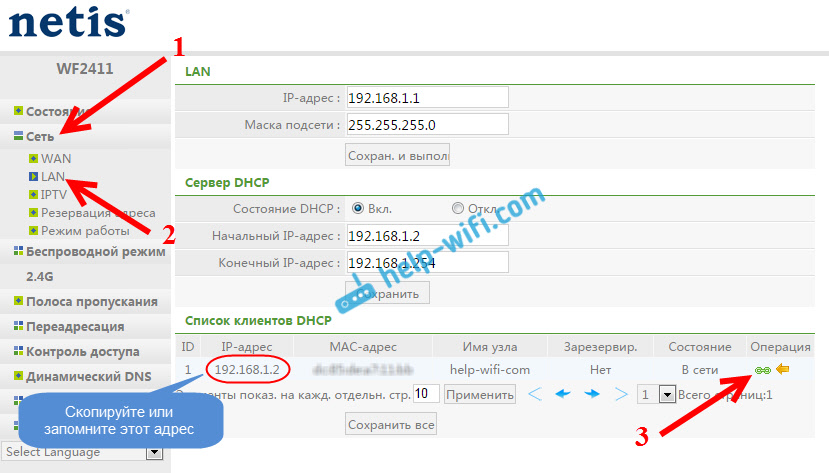
Pristanišče
Potem gremo na zavihek Pregled - Virtualni strežnik. Tam moramo ustvariti pravilo in izpolniti več polj:
- Opis: samovoljno ime za naše pravilo. Tam sem vstopil v ime programa, za katerega sem naredil pristanišče pristanišča.
- IP naslov: Naslov računalnika, na katerem je nameščen zelo program, ali igra. To je naslov, ki smo ga rezervirali. Če ste ga že pozabili, se vrnite na zavihek Network - LAN in poglejte.
- Protokol: Možno je izbrati protokol, ki ga uporablja vaš program.
- Zunanja vrata: Tukaj predpisujemo pristanišče ali paleto pristanišč, iz katerih bomo preusmerili pakete. Ta vrata so lahko navedena v nastavitvah programa ali v dokumentaciji zanj.
- Notranja pristanišče: In to je pristanišče (ali razpon), na katero je preusmerjeno. Označen je tudi v nastavitvah programa ali v navodilih.
pritisni gumb Dodaj.

Videli boste pravilo, ki smo ga ustvarili na seznamu. Lahko ga odstranite ali uredite s pritiskom na ustrezne gumbe nasproti njega. Lahko ustvarite še eno pravilo.
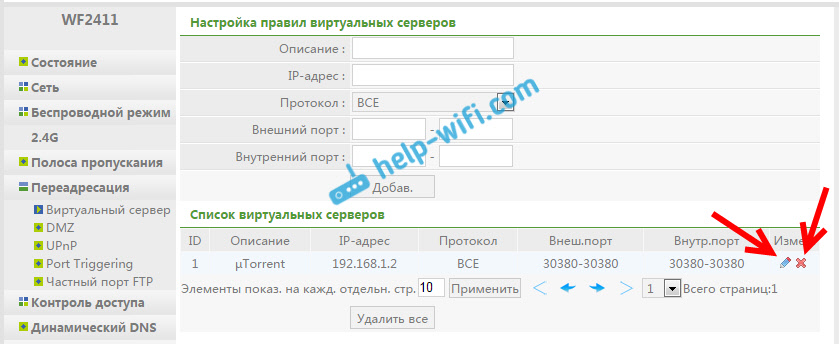
Zelo pogosto protivirusi in požarni zidovi blokirajo takšne spojine. Če po nastavitvi ne deluje nič, poskusite onemogočiti te programe in če je zadeva v njih.
- « Kako povečati hitrost interneta prek Wi-Fi prek usmerjevalnika
- NETIS Kako spremeniti geslo Wi-Fi omrežje »

